推薦系統(tǒng)下載分類: 最新Windows10系統(tǒng)下載 最新Windows7系統(tǒng)下載 xp系統(tǒng)下載 電腦公司Windows7 64位裝機萬能版下載
PPT思維導圖給畫布添加圖片背景的方法圖文解析詳細圖文使用教程
發(fā)布時間:2025-03-11 文章來源:xp下載站 瀏覽:
| 辦公軟件是指可以進行文字處理、表格制作、幻燈片制作、圖形圖像處理、簡單數據庫的處理等方面工作的軟件。目前辦公軟件朝著操作簡單化,功能細化等方向發(fā)展。辦公軟件的應用范圍很廣,大到社會統(tǒng)計,小到會議記錄,數字化的辦公,離不開辦公軟件的鼎力協(xié)助。另外,政府用的電子政務,稅務用的稅務系統(tǒng),企業(yè)用的協(xié)同辦公軟件,這些都屬于辦公軟件。 我們在WPS PPT中進行思維導圖的編輯時,除了給思維導圖添加各種樣式的節(jié)點、主題,還可以在完成編輯之后給我們的思維導圖進行背景圖片的添加,讓我們的思維導圖與眾不同。有的小伙伴不知道給思維導圖添加圖片背景的方法,其實很簡單,我們只需要打開工具欄中的樣式選項,然后點擊畫布工具,再選擇“圖片填充”就可以進行思維導圖圖片背景設置了。有的小伙伴可能不太清楚具體的操作方法,接下來小編就來和大家分享一下WPS PPT思維導圖給畫布添加圖片背景的方法。  方法步驟1、第一步,我們打開WPS新建一個演示文稿,然后在PPT中點擊插入,再選擇思維導圖,接著在設定圖模板中選擇一個自己喜歡的打開  2、第二步,進入思維導圖頁面之后,我們點擊工具欄中的“樣式”然后在子工具欄中選擇“畫布”,再在畫布設置中點擊最后一個“圖片填充”圖標  3、第三步,我們在設置背景圖片頁面中點擊“添加圖片”,然后在文件夾中選擇自己準備好的圖片點擊打開,最后將圖片設置中的數值進行調整后點擊“確認”即可 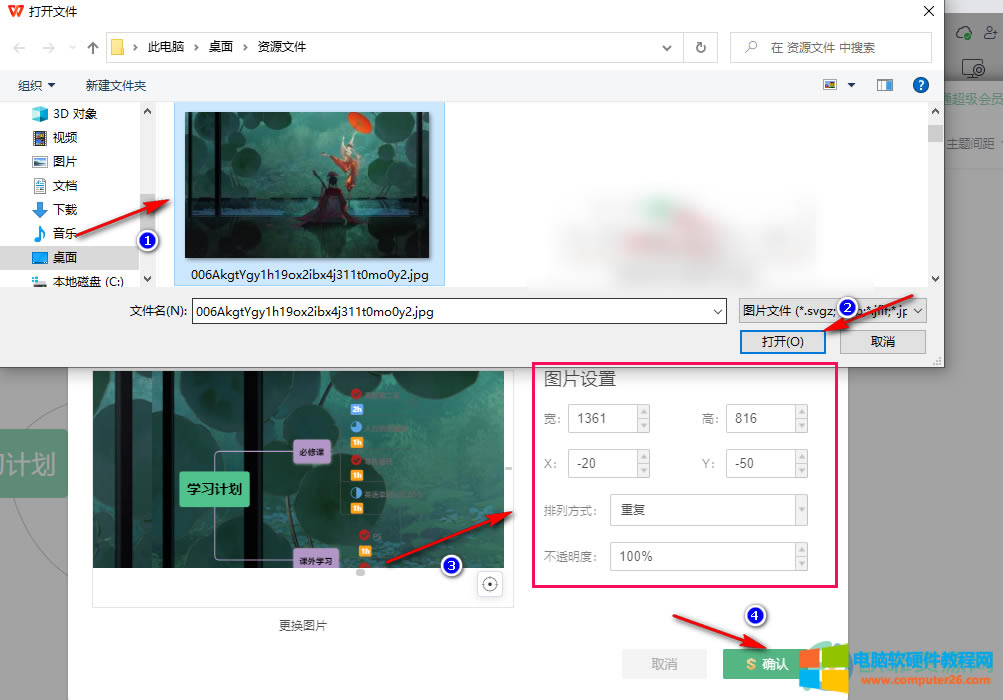 以上就是小編整理總結出的關于WPS PPT思維導圖給畫布添加圖片背景的方法,我們進入思維導圖頁面之后先點擊工具欄中的“樣式”然后選擇“畫布”工具中的“圖片填充”選項,接著在設置背景圖片頁面點擊添加圖片選擇自己喜歡的圖片并將其進行調整最后點擊確認即可,感興趣的小伙伴快去試試吧。 Office辦公軟件是辦公的第一選擇,這個地球人都知道。 |
本文章關鍵詞: PPT思維導圖給畫布添加圖片背景
相關文章
Windows系統(tǒng)教程欄目
本類教程排行
系統(tǒng)熱門教程
本熱門系統(tǒng)總排行

